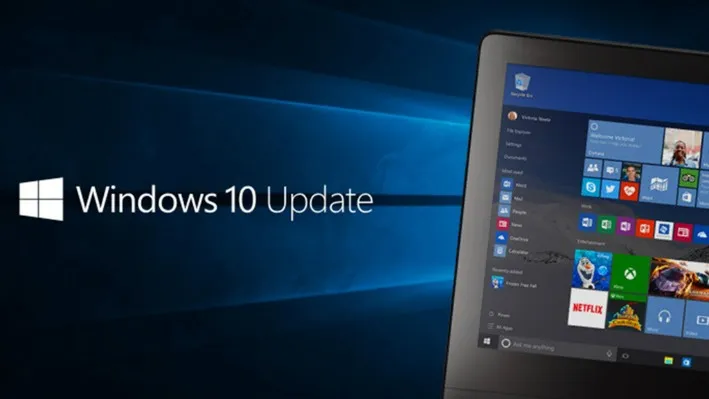Nếu không muốn cập nhập các bản build từ Microsoft vì sợ ảnh hưởng đến máy tính của bạn như tốc độ mạng, tốn thời gian khởi động máy tính, bạn hoàn toàn có thể tắt nó đi với vài lệnh cơ bản trong Command Prompt.
Nếu không muốn cập nhập các bản build từ Microsoft vì sợ ảnh hưởng đến máy tính của bạn như tốc độ mạng, tốn dung lượng hay thời gian khởi động máy tính, bạn hoàn toàn có thể tắt nó đi với vài lệnh cơ bản trong Command Prompt.
Ở bài viết này, FPTShop sẽ hướng dẫn bạn đọc cách tạm dừng cập nhật Windows 10 bằng một số lệnh trong Command Prompt.
Bạn đang đọc: Cách tạm dừng nâng cấp Windows 10 bằng lệnh trong Command Prompt
Tìm hiểu thêm: Cách lưu thông tin đăng nhập trên TikTok để giúp bạn truy cập nhiều tài khoản nhanh hơn
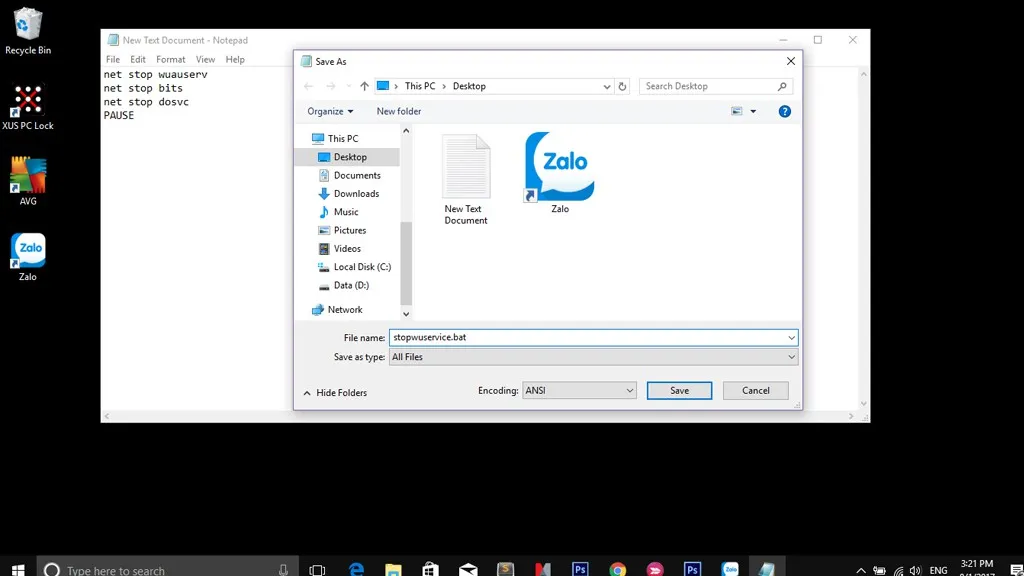
>>>>>Xem thêm: 3 cách để tắt bong bóng thông báo nổi trên Android
Lưu ý: các bạn phải chạy Command Prompt bằng quyền Administrator
Hướng dẫn tạm dừng Windows Update nhanh chóng:
- net stop wuauserv : Ngừng dịch vụ Windows Update.
- net stop bits: Ngừng dịch vụ Background Intelligent Transfer.
- net stop dosvc: Ngừng dịch vụ Delivery Optimization.
Nếu bạn không muốn tạm dừng Windows Update thì hãy nhập các lệnh sau:
- net start wuauserv
- net start bits
- net start dosvc
Hi vọng cách tạm dừng cập nhật Windows 10 phía trên sẽ giúp bạn giảm bớt những phiền toái trong quá trình sử dụng. Chúc các bạn thành công!
Gia Phạm
Nguồn Maketecheasier